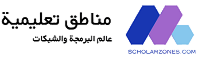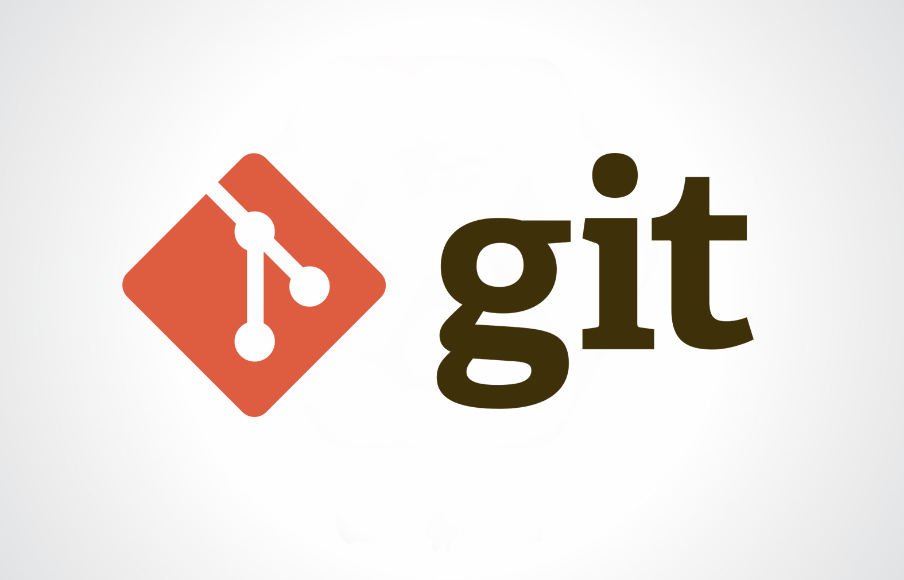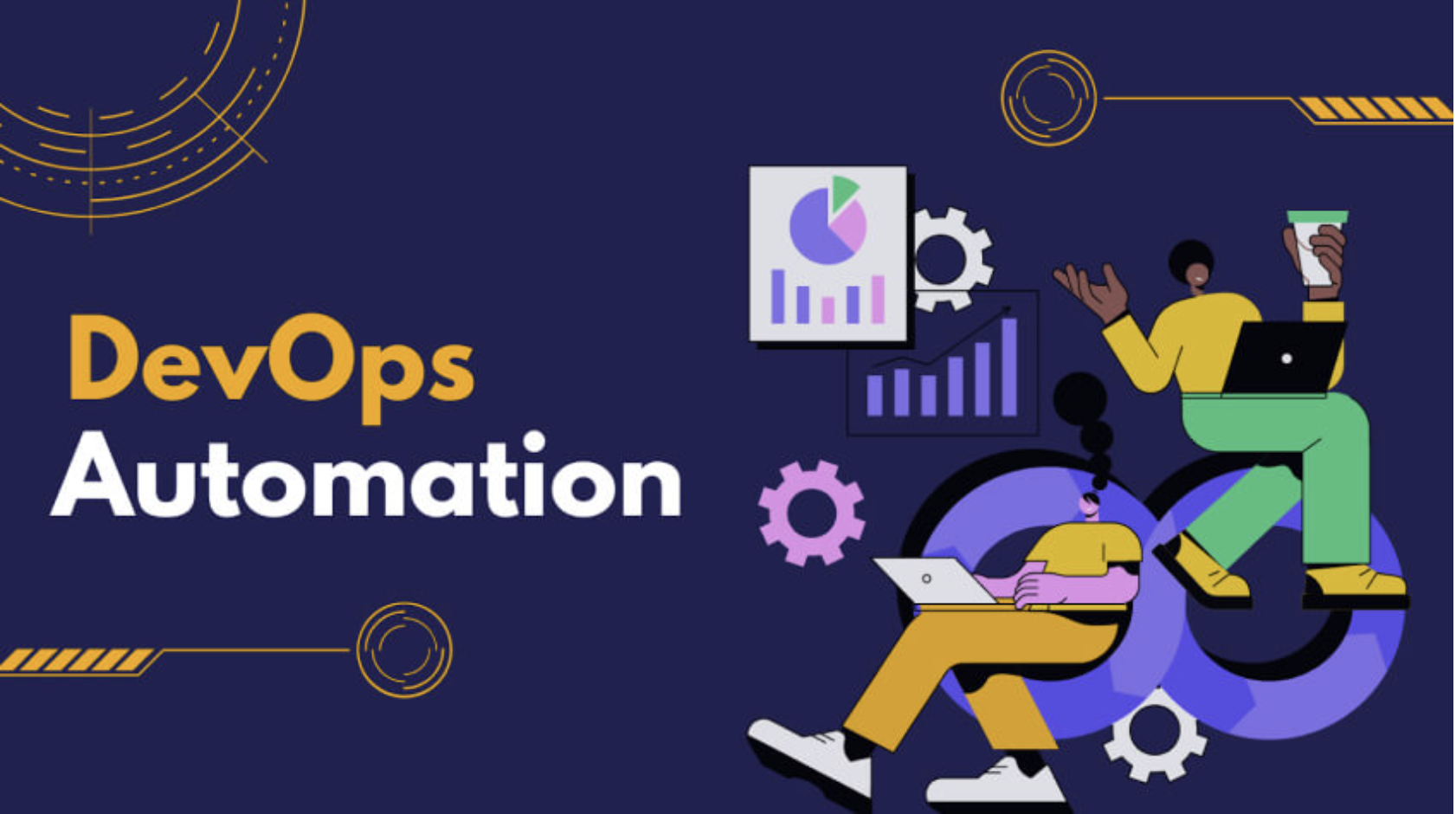نظام أودو (Odoo) هو نظام إدارة الموارد المؤسسية مفتوح المصدر والذي يوفر مجموعة شاملة من التطبيقات المتكاملة لإدارة مختلف جوانب الأعمال مثل المبيعات والمشتريات والمخزون والمحاسبة وغيرها. يعتبر أودو من أبرز أنظمة ERP المستخدمة على مستوى العالم، ويتميز بسهولة الاستخدام والمرونة والقدرة على التخصيص.
في هذا المقال، سنتعرف على مزايا أودو وكيفية تحميل وتنصيب نظام أودو على أنظمة التشغيل ويندوز ولينكس.
نظام أودو (Odoo)
أودو (Odoo) عبارة عن نظام برمجي متكامل لتخطيط موارد المؤسسات (ERP) متاح مجانا كبرنامج جاهز للاستخدام وكشفرة مصدر قابلة للتعديل وفقا لرخصة البرمجيات مفتوحة المصدرAGPL .
يتكون النظام من منصة أساسية ومجموعة من الوحدات البرمجية التي تقوم بتوفير وظائف البرنامج للمستخدم ؛ كالمحاسبة والمبيعات والمشتريات والمخازن ، التصنيع ، علاقات العملاء والموارد البشرية ، نقاط البيع وغيرها.
مزايا Odoo
يتيح هذا التصميم عدة مزايا من بينها:
- يمكن للمستخدم تفعيل الوحدات البرمجية التي توفر الوظائف التي يحتاجها فقط، مما يجعل النظام أكثر سهولة وأقل ازدحام.
- إمكانية إضافة وظائف جديدة للنظام أو تعديل وظائف متوفرة بسهولة عن طريق تفعيل وحدات برمجية إضافية أو إنشاء وحدات برمجية جديدة.
- إمكانية نشر وتبادل وحدات برمجية إضافية بين مستخدمي النظام التوفير وظائف إضافية غير متوفرة في النظام الأساسي.
نظام أودو عبارة عن ؛ تطبيق ويب (web application) يتم استخدامه عبر أي متصفح إنترنت (browser) حديث، كونه يعتمد على تقنيات ويب حديثة.
كما أن جميع مكونات النظام الرئيسية محتواه في حزمة تنصيب واحدة يمكن تحميلها وتنصيبها بسهولة على جهازك الخاص، أو على خادم محلي أو خادم على شبكة الإنترنت. وبعد تنصيب النظام، سينشئ موقع إنترنت يمكنك من خلاله استخدام النظام.
في هذا الدليل، ستتعرف على كيفية تنصيب النظام على الخادم أو على جهازك الخاص، وعلى كيفية تنصيب أي برامج يطلبها النظام، على كل من نظامي التشغيل لينكس – Linux وويندوز – Windows علما بأن نظام التشغيل المفضل هو لينكس.
كيفية تحميل أودو
تنصيب أودو على لينكس
نظام أودو متوفر على هيئة حزمة دبيان (Debian package) يسهل تنصيبها على أنظمة تشغيل لينكس المشتقة من توزيعة دبیان.
تنصيب أودو على ويندوز
نظام أودو متوفر على هيئة حزمة (exe) يسهل تنصيبها على أنظمة تشغيل ويندوز.
سنبدأ بشرح السيستم علي نظام تشغيل ويندوز وما يتم شرحه علي ويندوز يطبق علي اي نظام آخر وذلك لان أودو يعمل ك web application.
مثال توضيحي موقع فيس بوك نستطيع فتحه من الكمبيوتر سواء أكان نظام تشغيله قديما ام حديثا ، كما يمكن فتح الموقع من الموبايل سوآءا android او ios.
تنزيل برنامج أودو Odoo
في البداية نقوم بتحميل برنامج odoo erp وذلك من خلال بحث Google وتكتبodoo download او نقوم بالتحميل من هنا
بعد الضغط على الرابط تظهر لك تلك النافذة
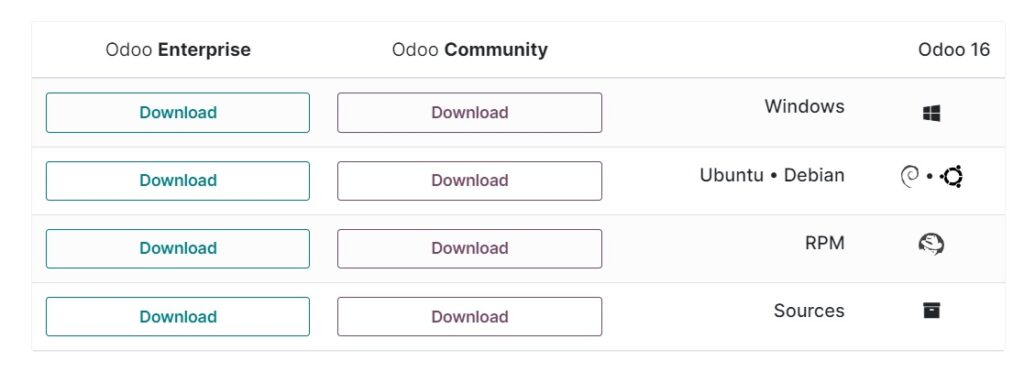
نظام أودو متوفر بنسختين
- نسخه Odoo Community
- ونسخه Odoo Enterprise
الفرق بين الاثنين آن نسخه Odoo Community مجانا ونسخه ال Odoo Enterprise
الفرق بين الاثنين آن نسخه Odoo Community مجانا ونسخه ال Odoo Enterprise مدفوعة بمقابل شهري علي اليوزر وعلى modules الموديلات ، وسنتعرف على الموديلات في الصفحات القادمة وال Odoo Enterprise الموديلات الخاصة بها مميزات اكثر وخدمات اكثر تفيد الشركات بشكل اكبر .
ووحدات modules المبيعات مثلا اسمها وحدات والمشتريات وحدات والمخازن وحدات والفواتير وحدات کل اداره موجودة داخل ال Odoo يعتبر ليها وحدات خاصة بيها. وال modules هذا في نسخة Odoo Enterprise له مميزات أكثر عن النسخة المجانية.
وبعد ظهور القائمة بكافة الاصدارات نختار نسخة Odoo Community اصدار 16. ولكي تستطيع تحميل البرنامج بعد الضغط على Download عليك بإدخال كافة البيانات قبل بدأ التحميل.
خطوات تثبيت أودو على ويندوز
بعد تنزيل الملف المناسب لويندوز، افتحه واتبع الخطوات الموجودة في معالج التثبيت كما بالاسفل. سيطلب منك تحديد مجلد التثبيت واختيار المكونات التي ترغب في تنصيبها. قم بتكوين الإعدادات الأساسية مثل اسم قاعدة البيانات وكلمة المرور الخاصة بالمسؤول.





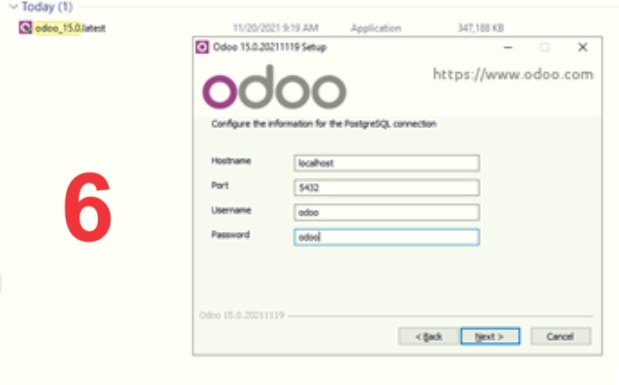

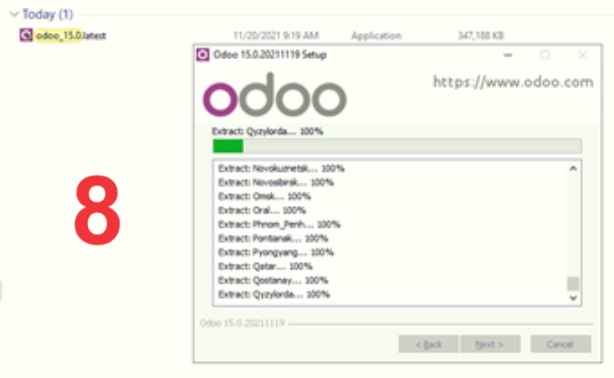
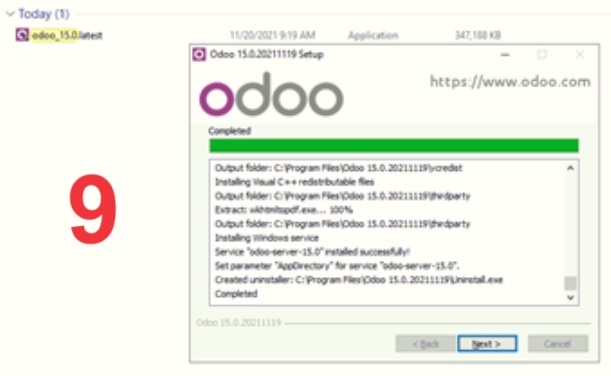
بعد ذلك، حدد “بدء Odoo” وانقر فوق الزر “إنهاء”.

بعد ذلك سيتم تشغيل Odoo في المتصفح الافتراضي، ثم ستحتاج إلى إضافة تفاصيل إنشاء قاعدة بيانات في الواجهة التالية. باستخدام بيانات الاعتماد سوف تقوم بتسجيل الدخول إلى Odoo، ومن ثم يمكنك تثبيت التطبيقات حسب راحتك.

بعد عملية تسجيل الدخول ستظهر لك لوحة التحكم التالية، ثم قم بتثبيت التطبيقات التي تحتاجها.
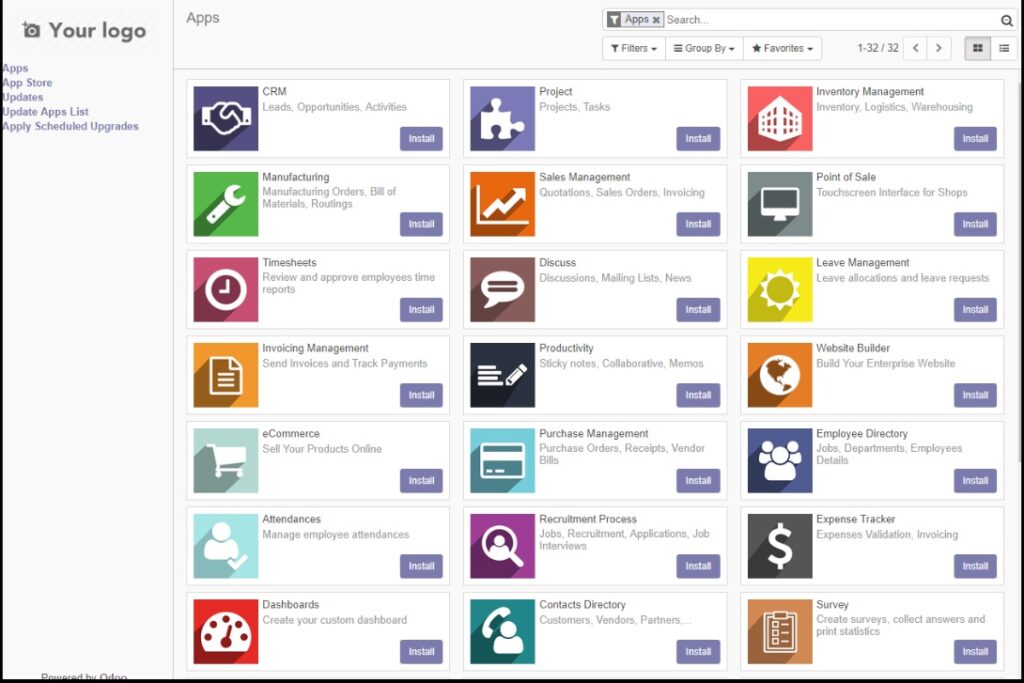
يمكن تثبيت أي من تطبيقات Odoo، بما في ذلك Odoo CRM، بناءً على احتياجاتك. علاوة على ذلك، فإن هذا يفرض أن تثبيت Odoo على نظام يستند إلى Windows أسهل من تثبيت نظام Ubuntu.